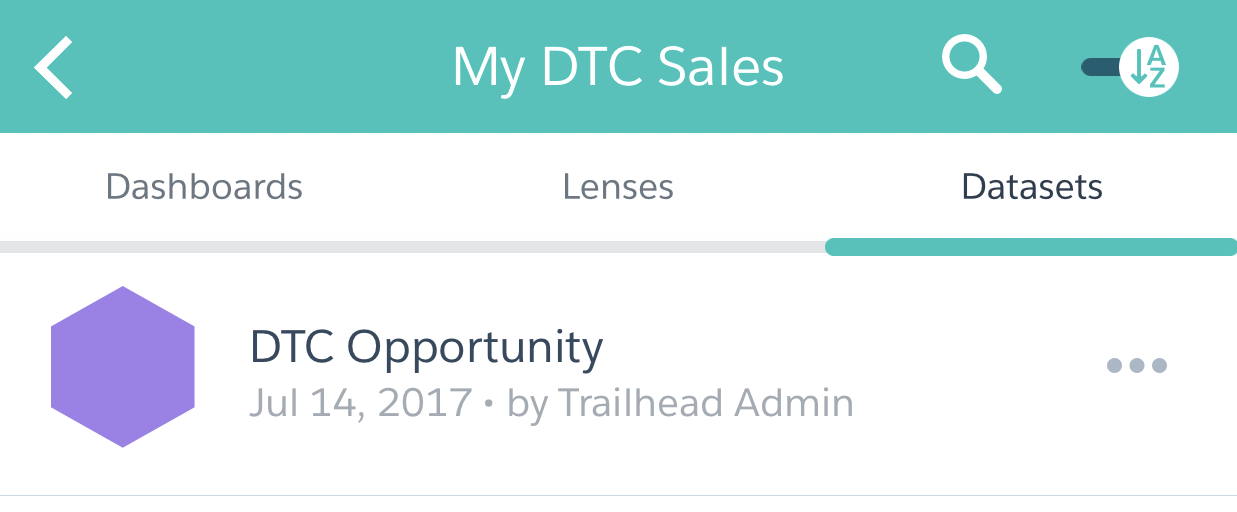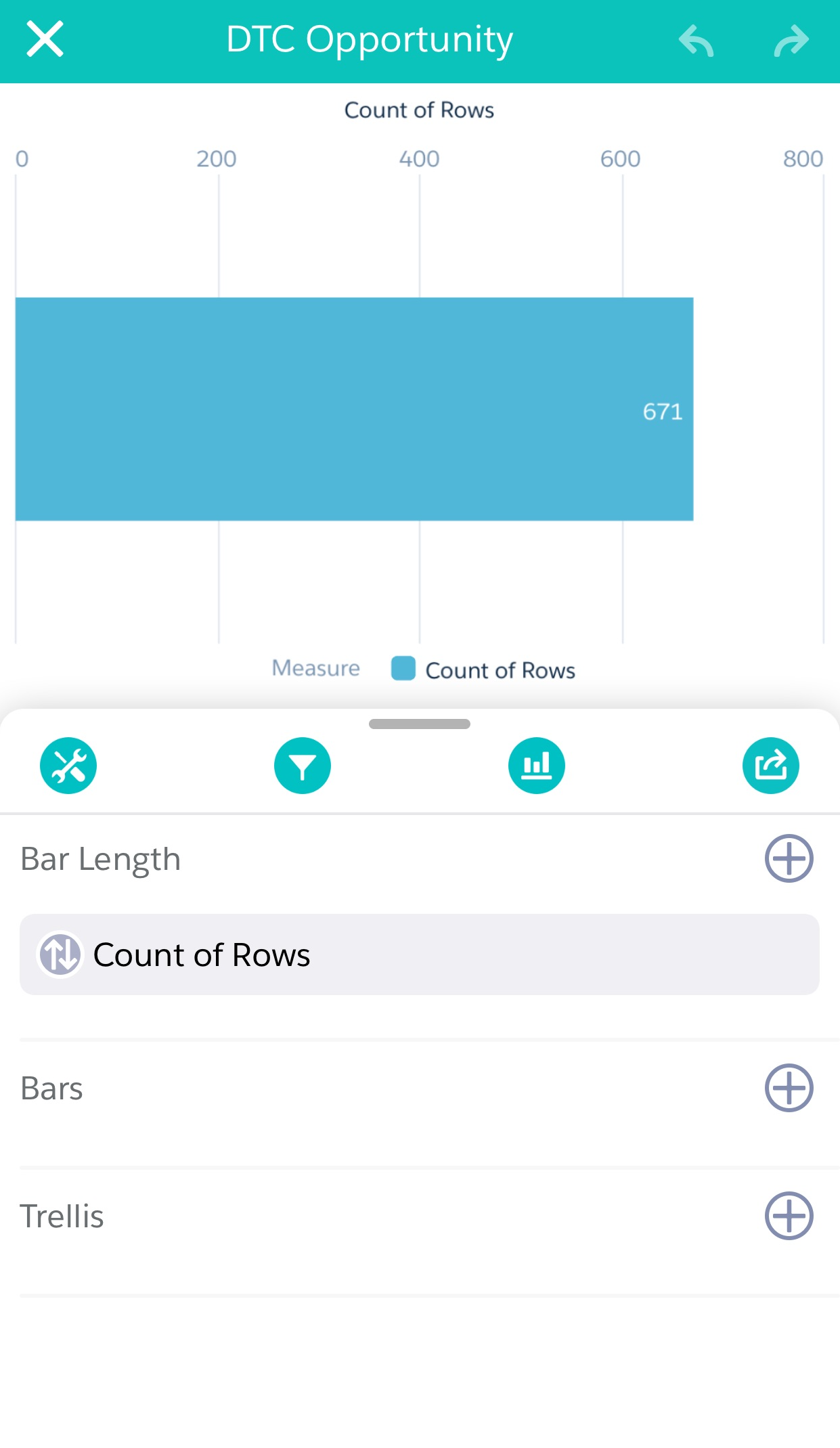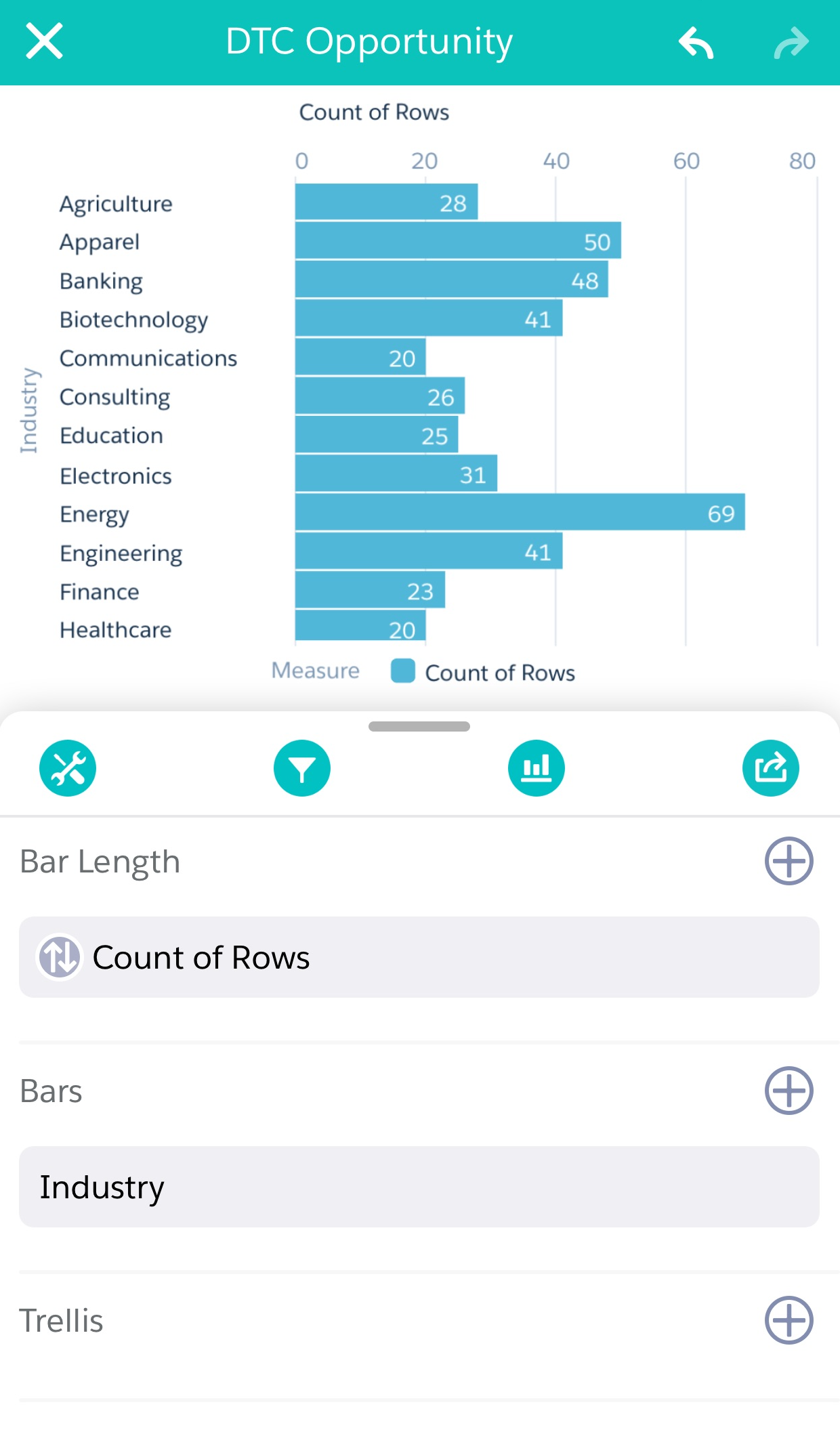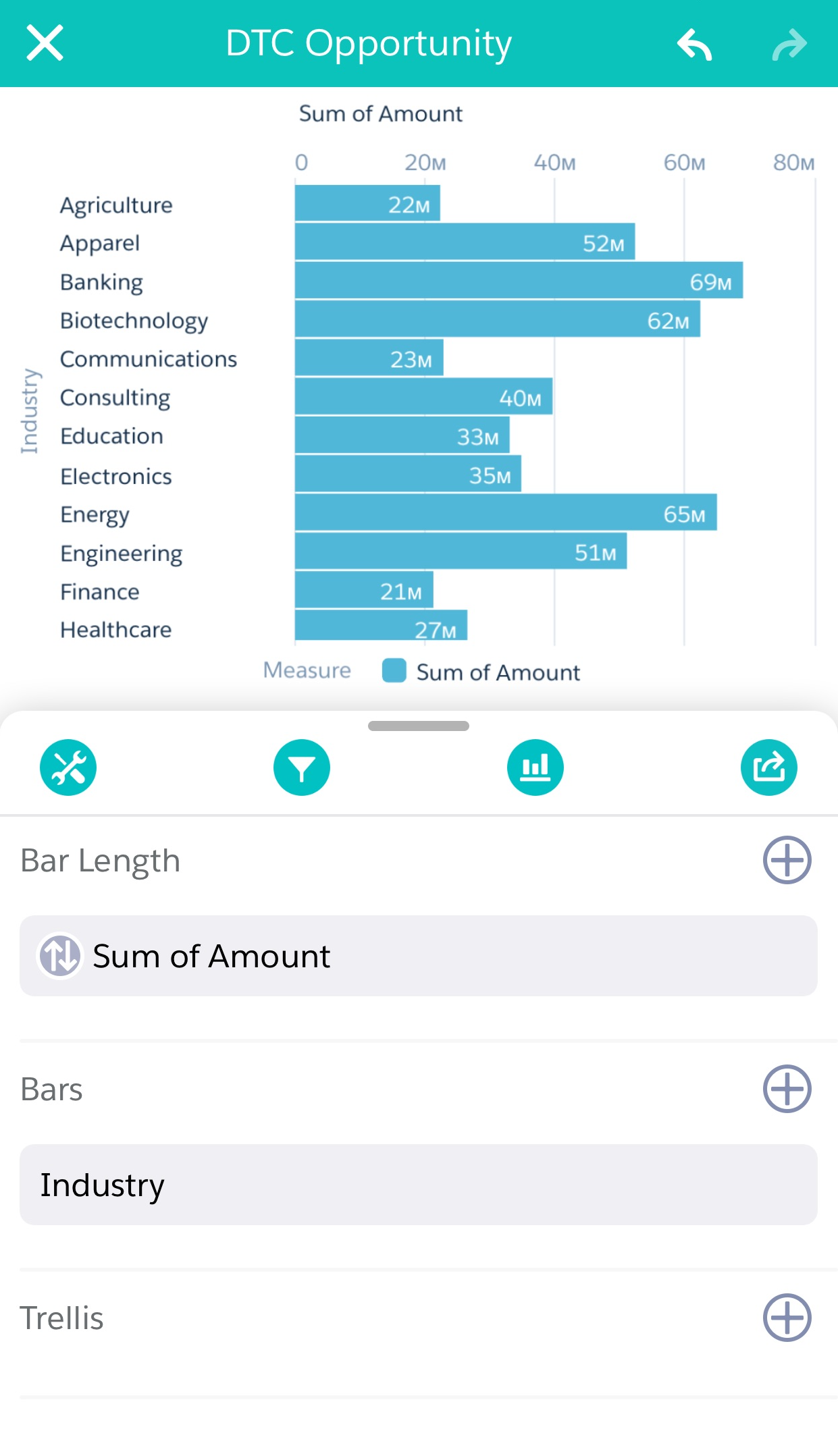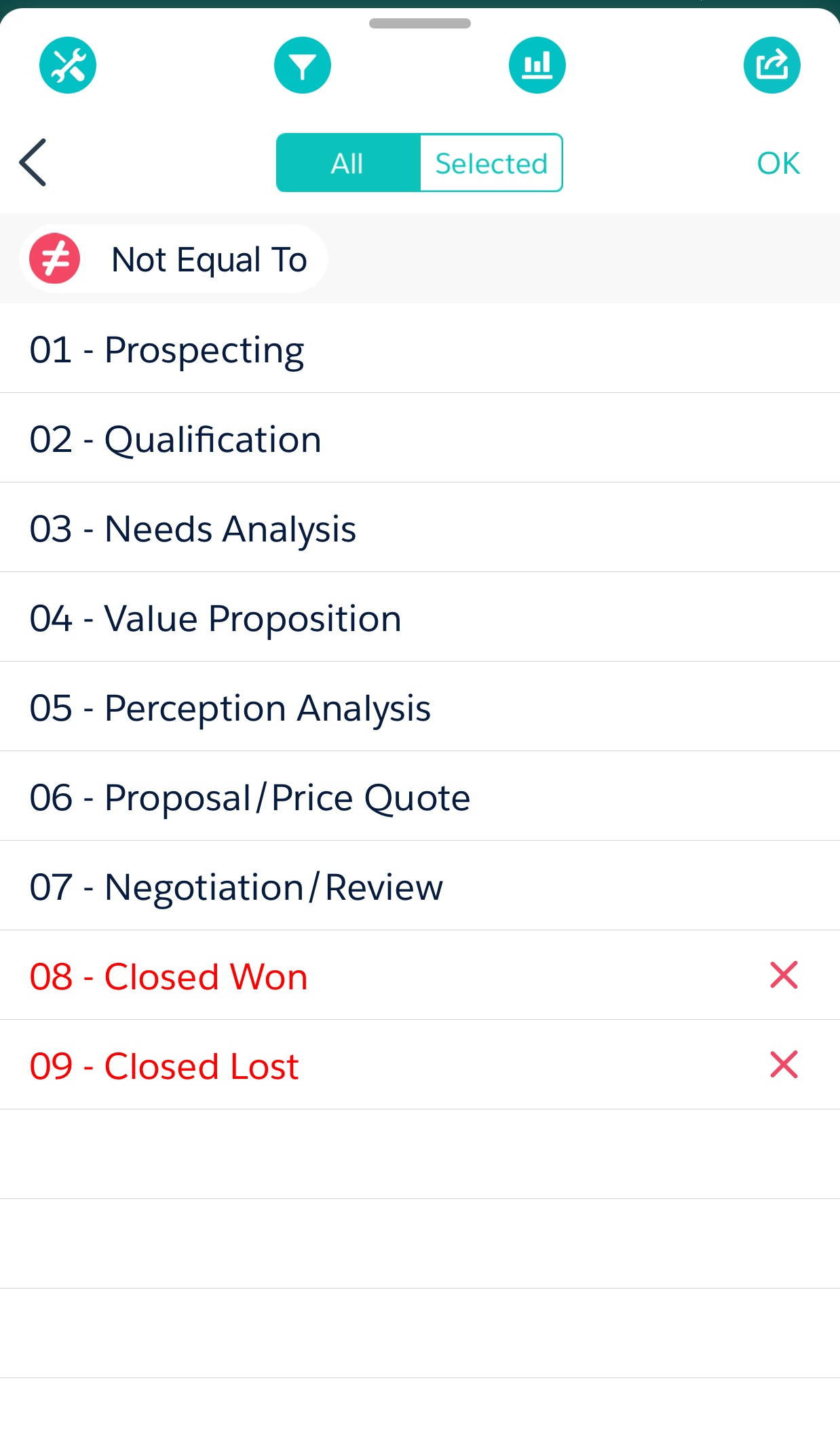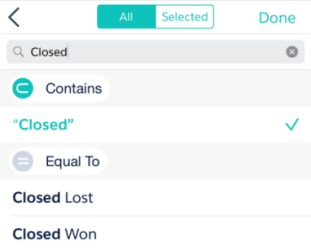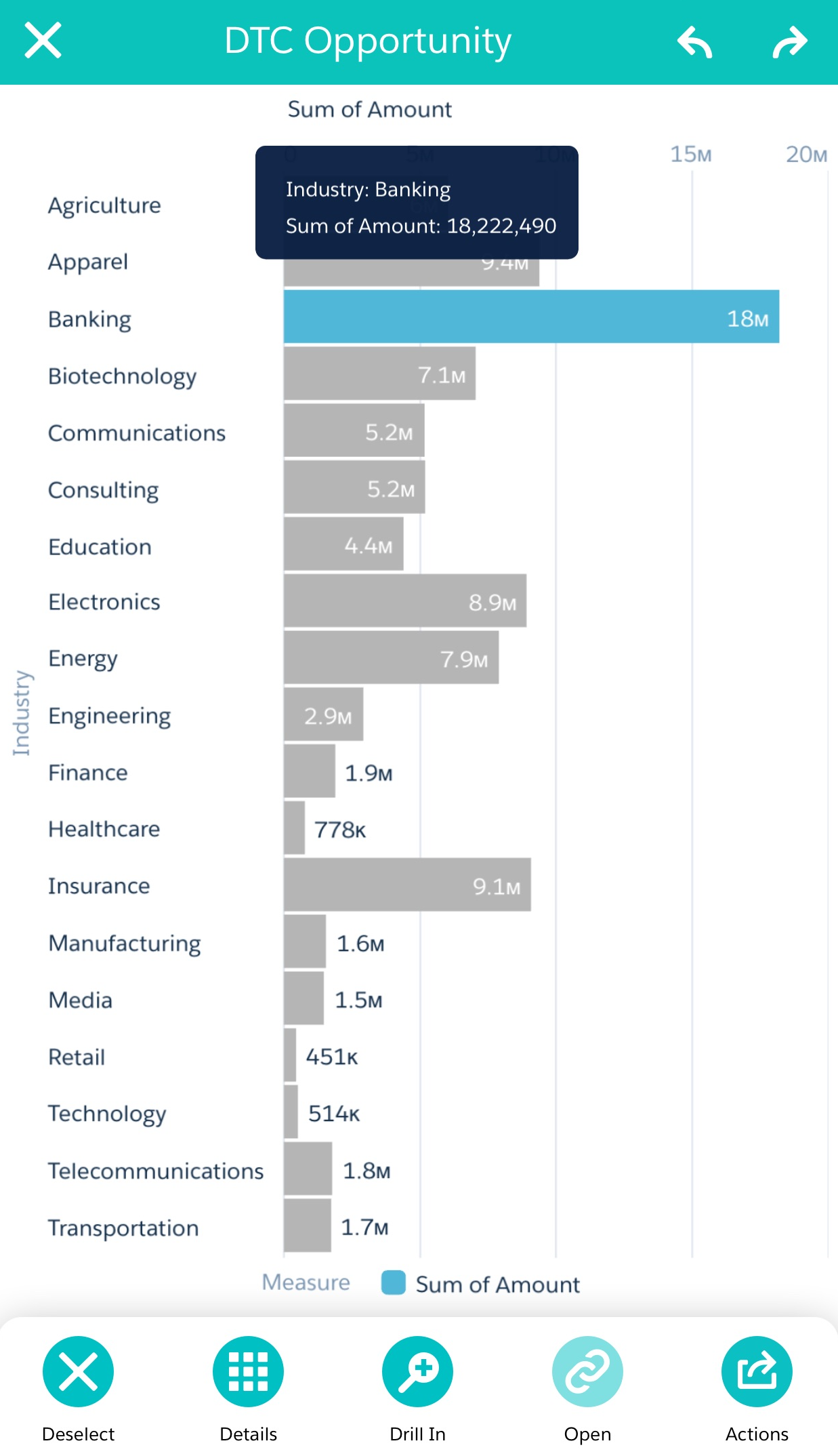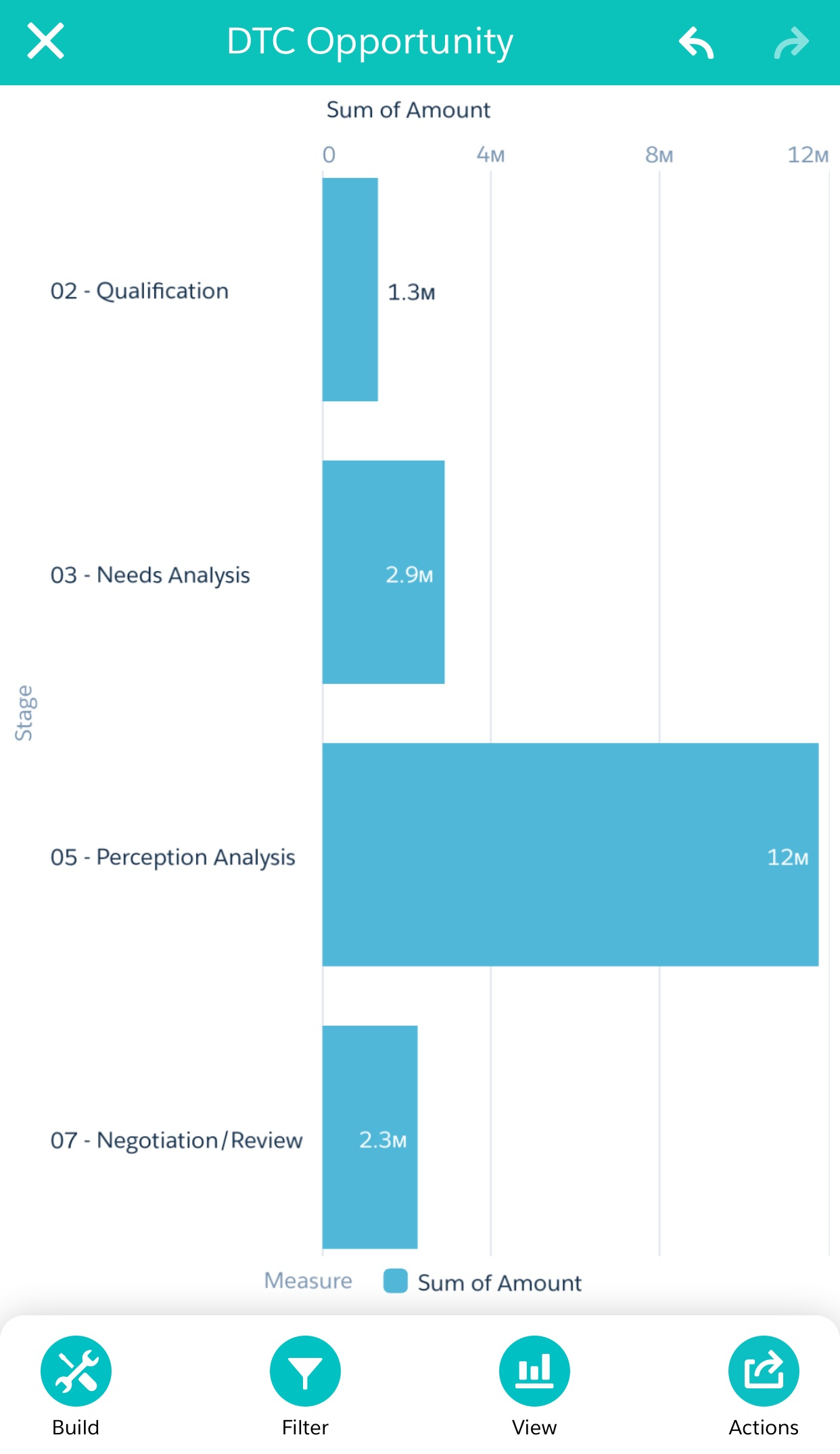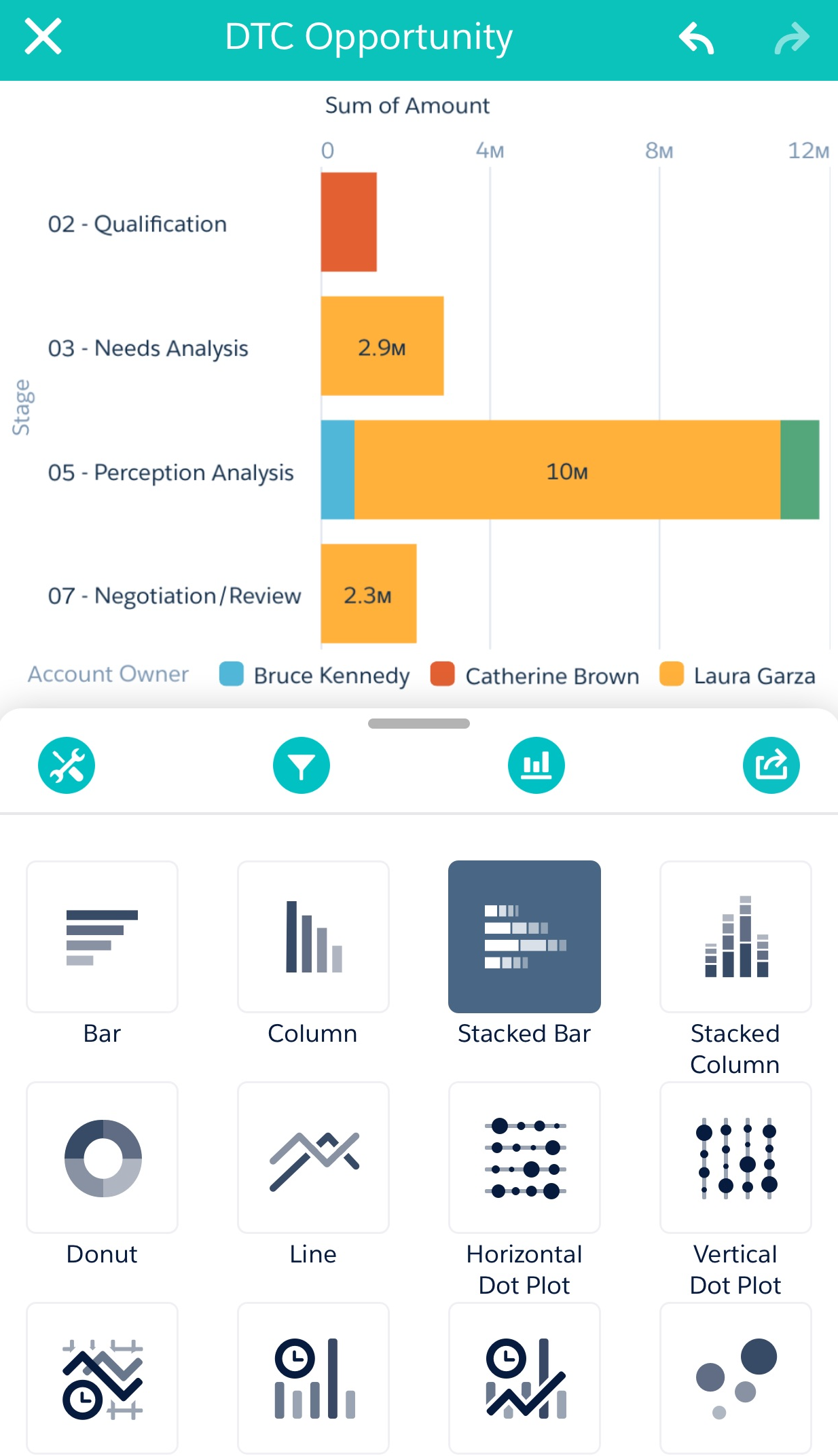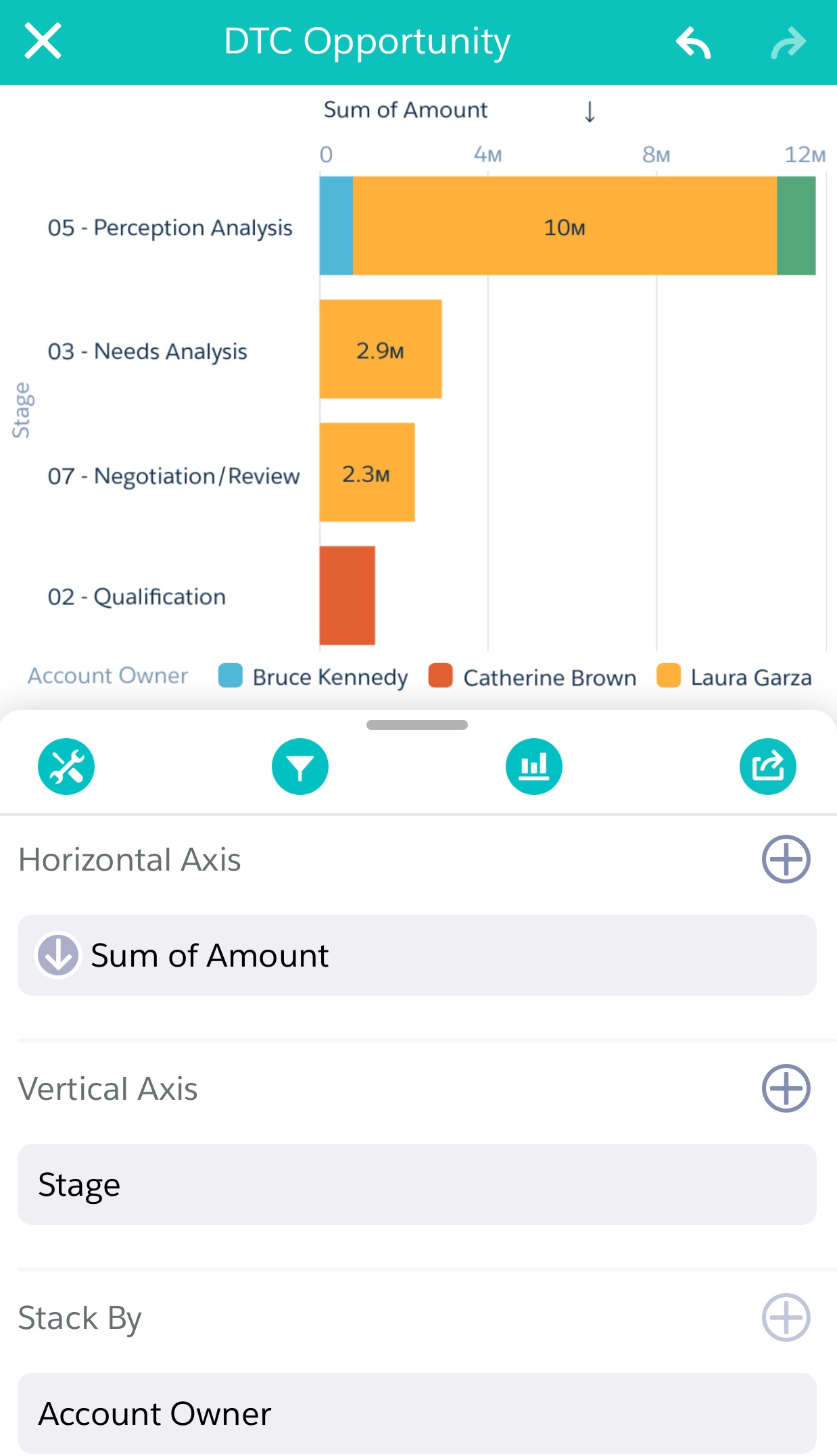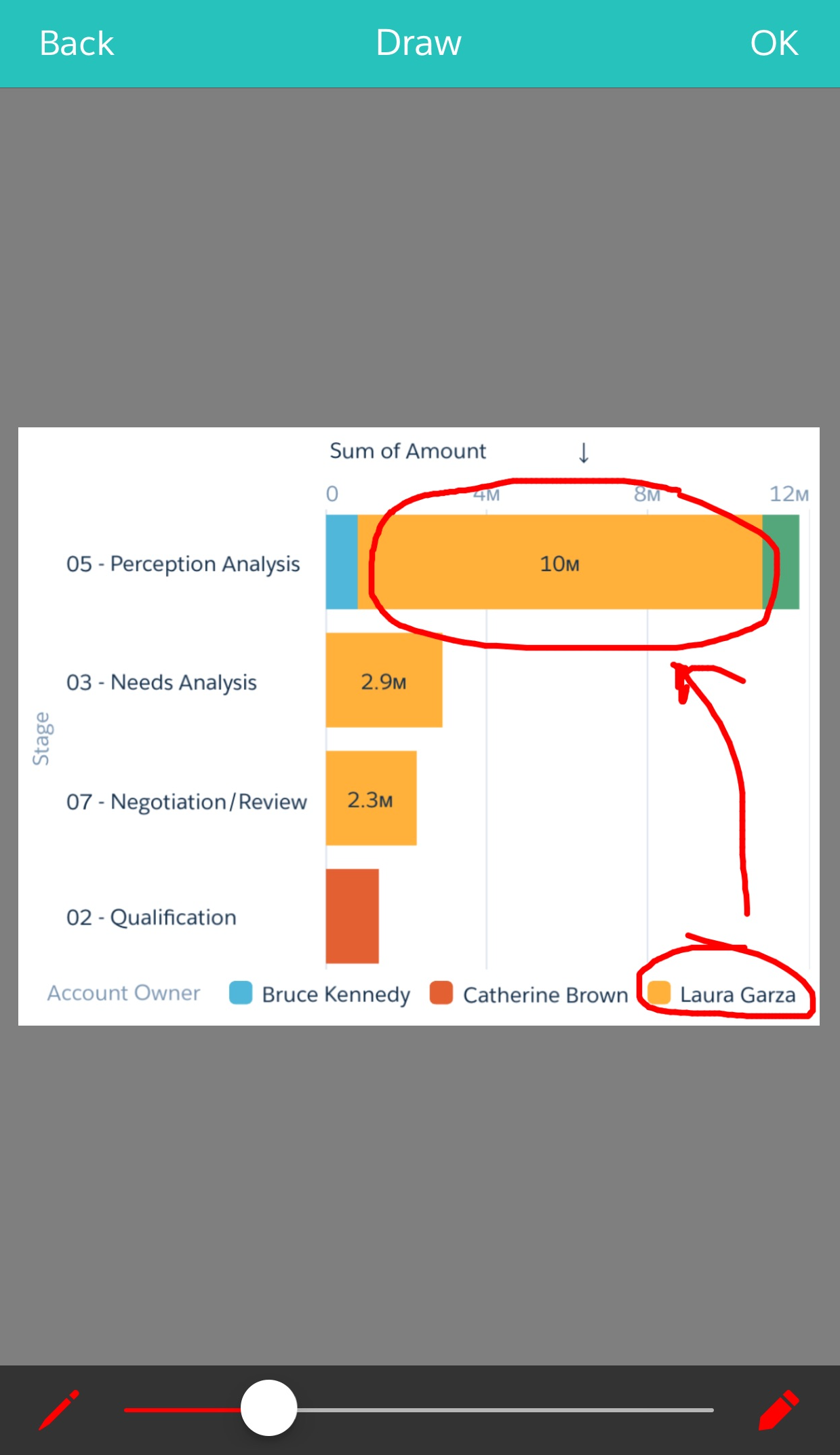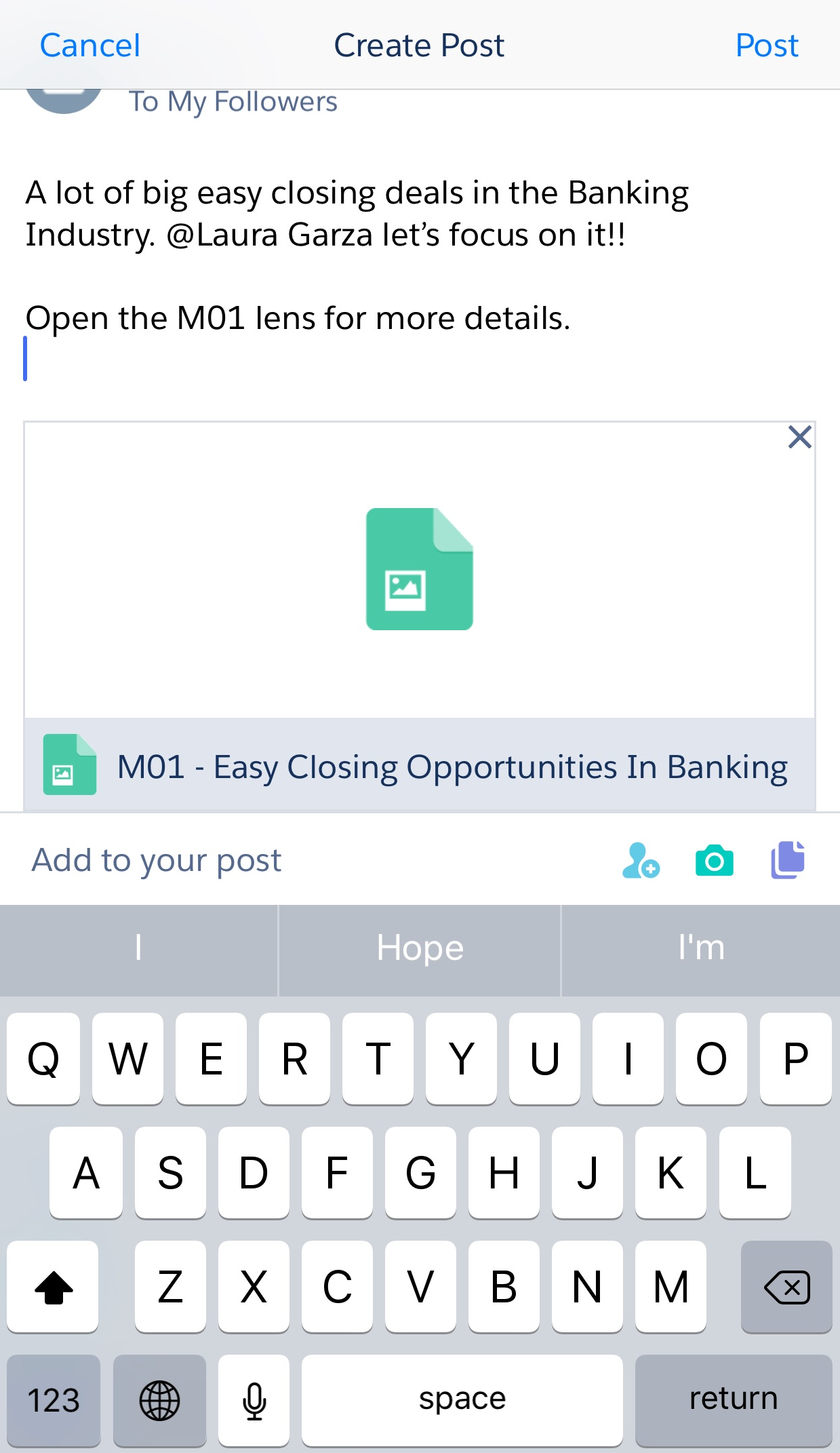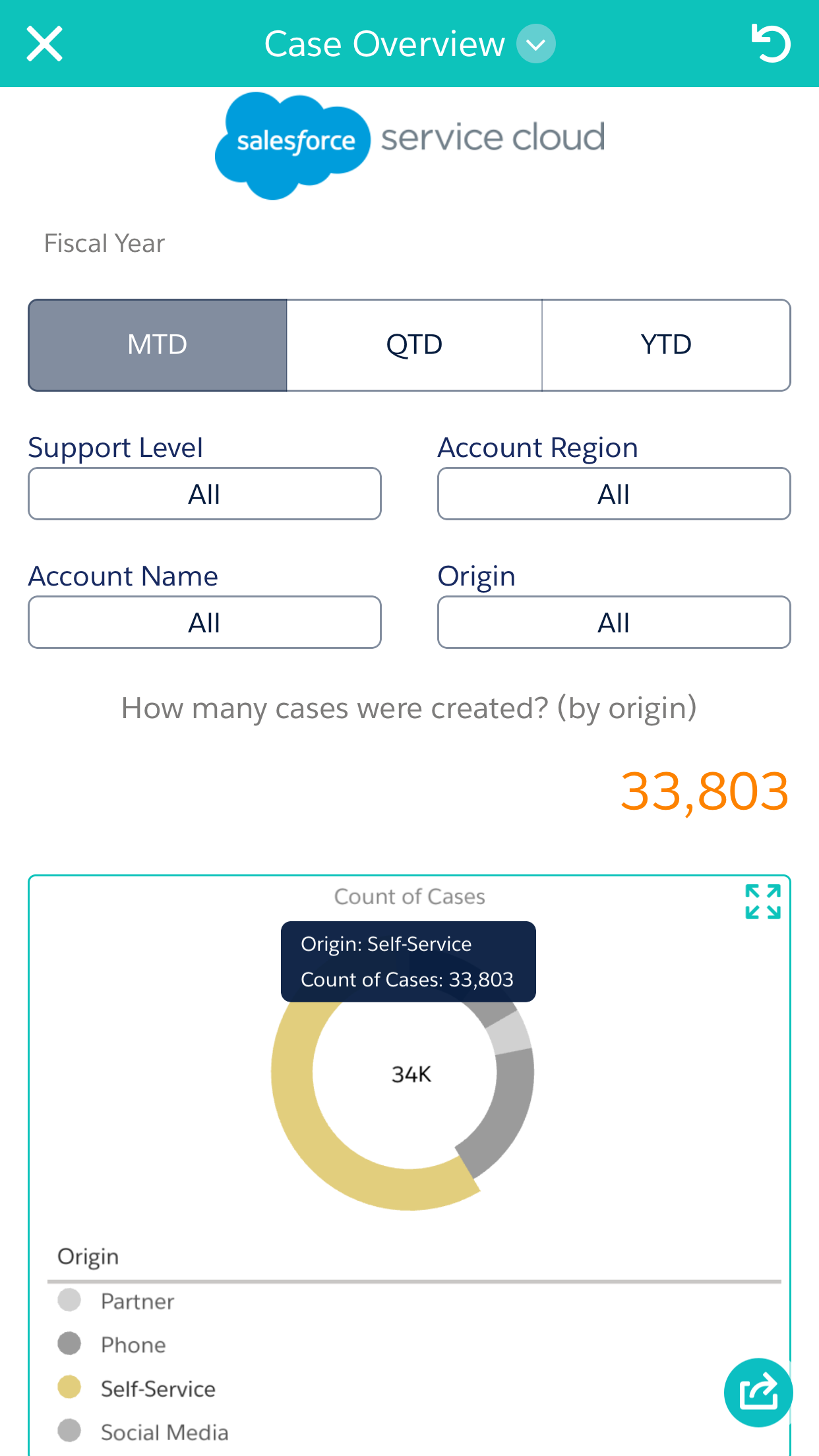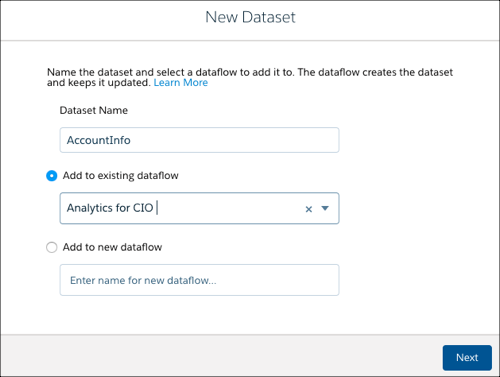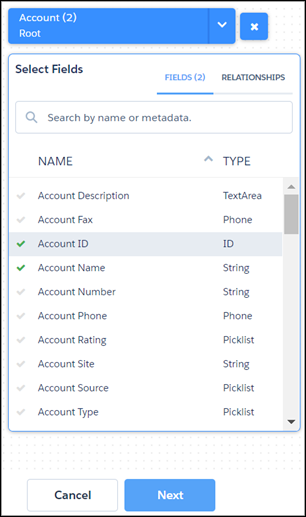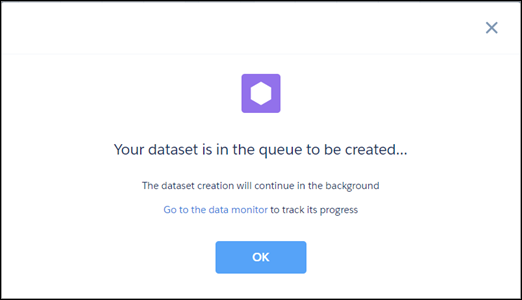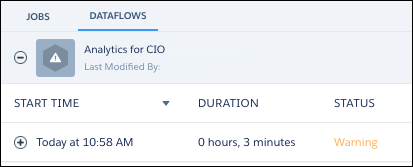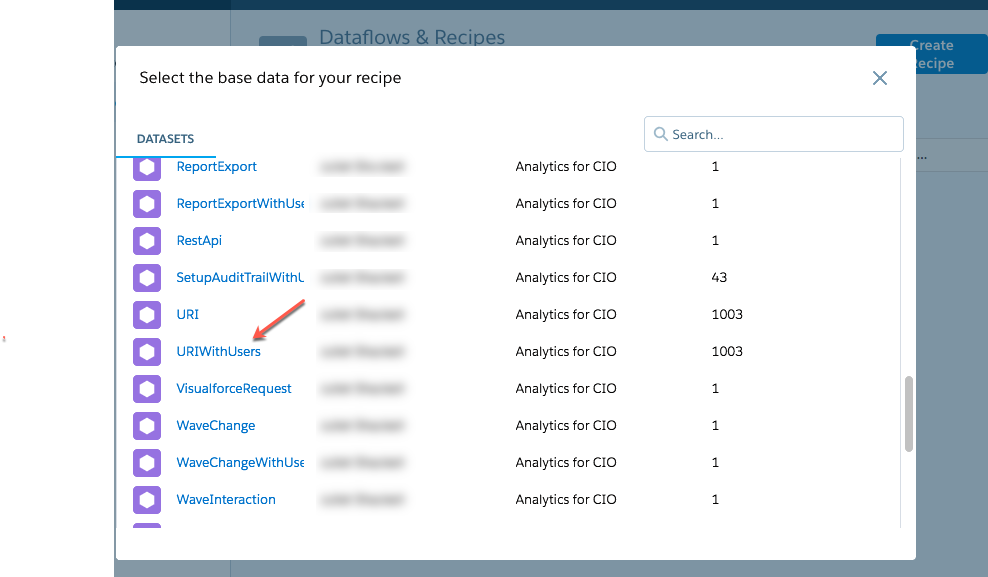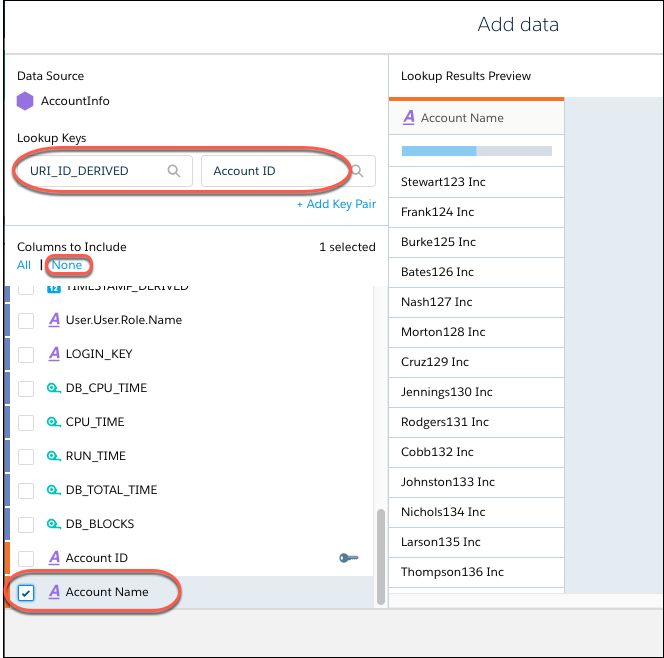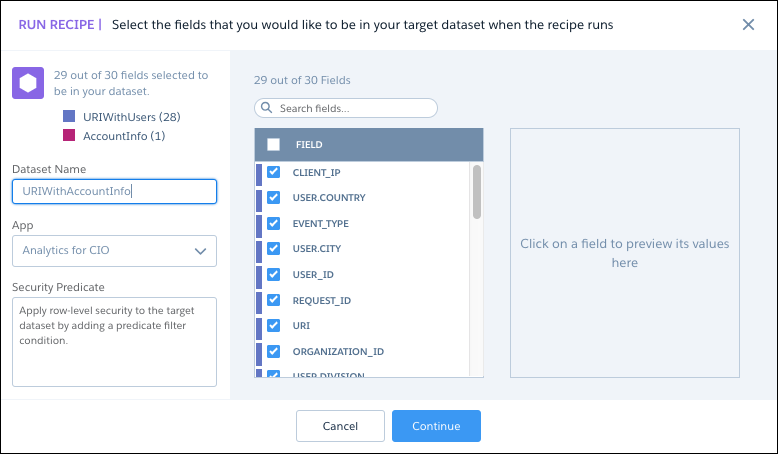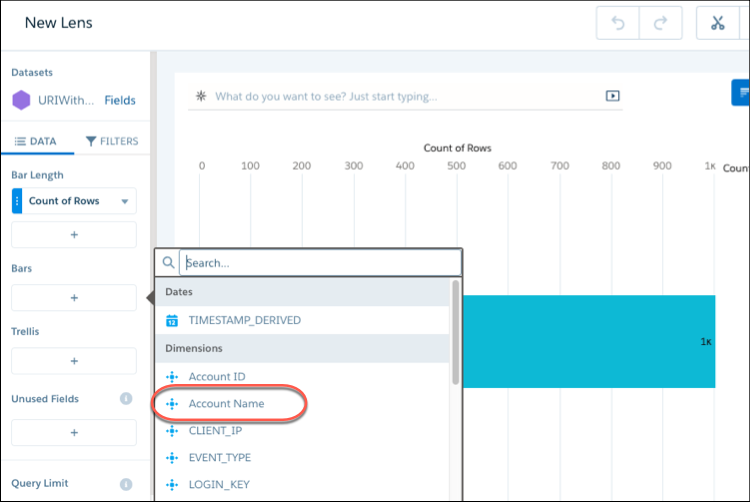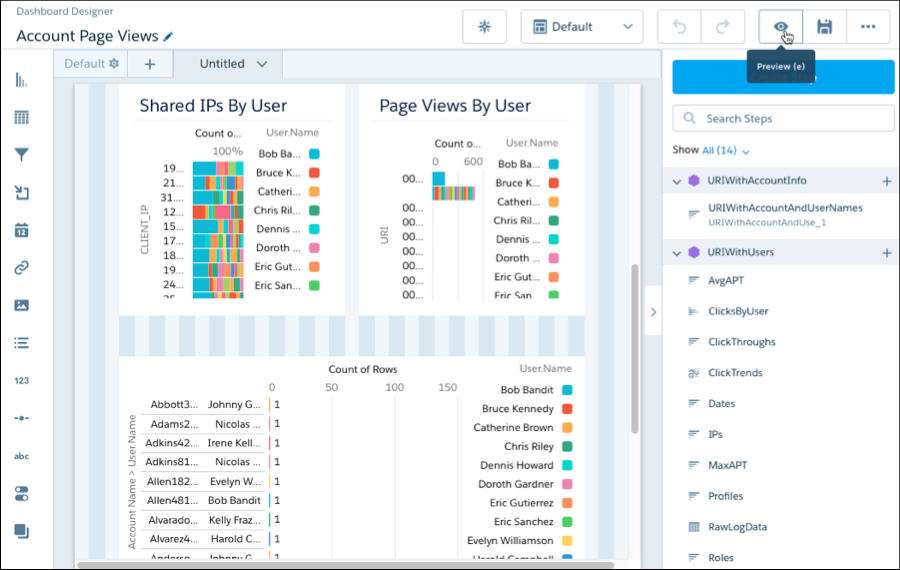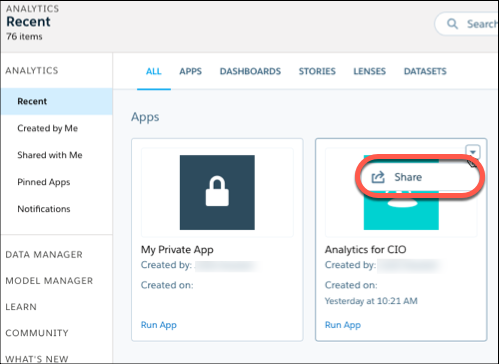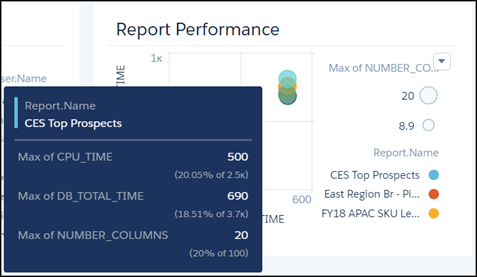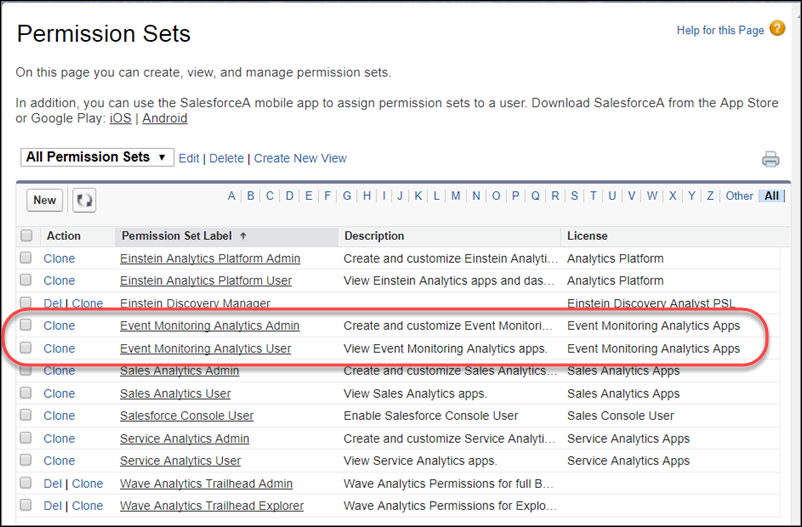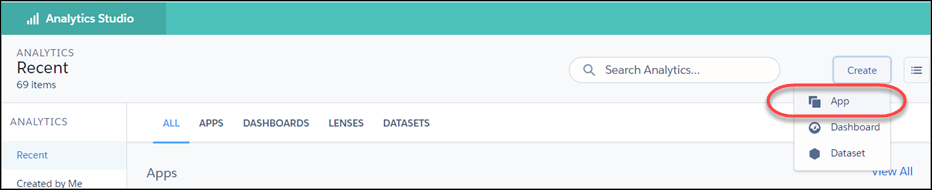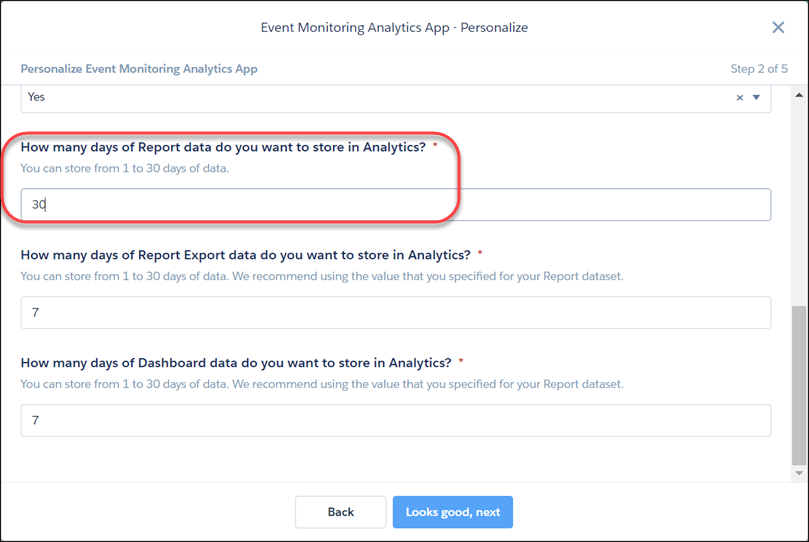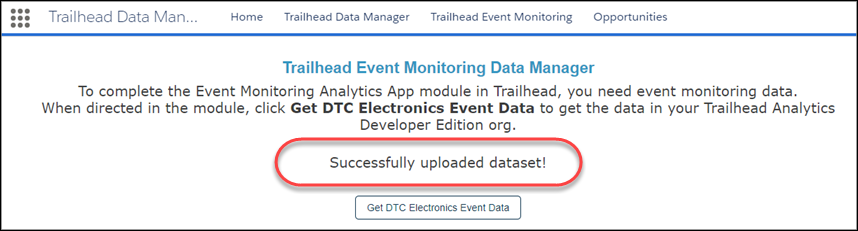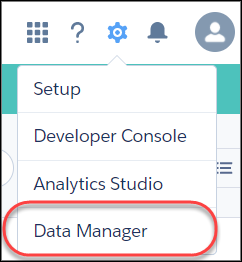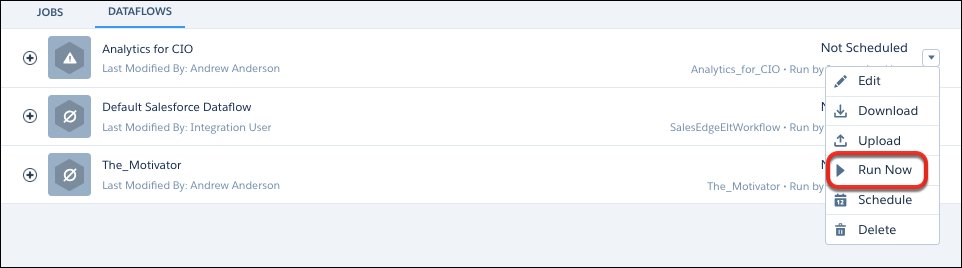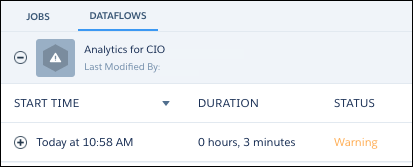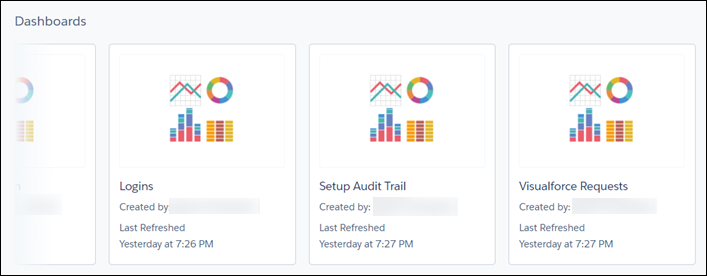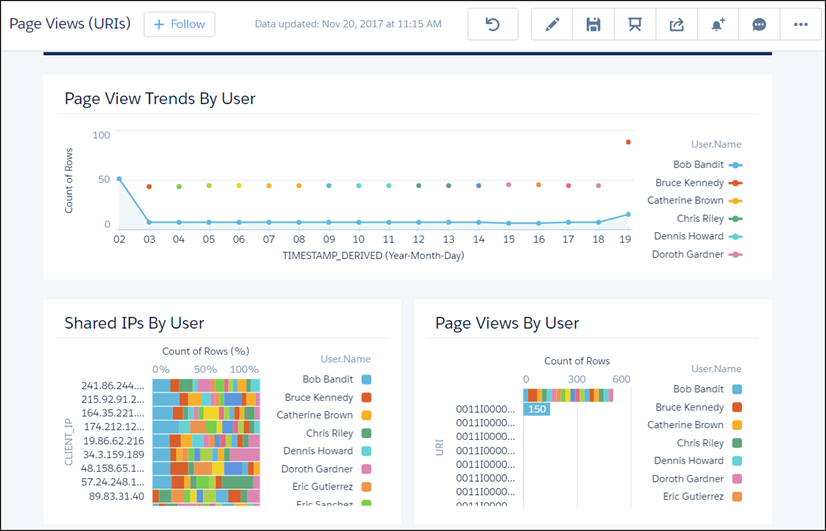学习目标
完成本单元后,您将能够:
- 了解设计Analytics应用的基本原则。
- 了解这些原则如何反映在Analytics信息中心的元素中。
- 了解高级应用程序设计过程。
意想不到的设计之旅
这是令人兴奋的一天:您第一次担任DTC Electronics的Salesforce管理员。
你知之甚少,你的新工作将带你完成设计改造的过程。从单个仪表板应用程序的初始版本开始,您将使用基本设计原则分离其好的,坏的和丑陋的方面。然后你会让它更有用,设计更好。当您完成时,您将掌握可应用于您自己的应用和仪表板设计的流程的工作知识。您将看到由Salesforce设计人员完全完成的相同仪表板。
今天走进DTC总部,你所知道的是,这是你工作的第一个真正的一天。在过去的两周里,您已经在与前任的定位和会议上进行了大量的工作。现在,这是你自己的第一个星期一负责DTC明亮,闪亮的Salesforce组织。
说到明亮闪亮,你的前辈向你展示了她在业余时间开发的应用程序。她使用爱因斯坦分析创建了一个应用程序,旨在为销售经理提供有关其所有销售代表活动的最新信息。她称之为“激励者”,因为她认为这将有助于团队保持正轨。她还没有告诉球队,她相信这对你来说是一场早期的胜利。
渴望开始工作,您启动Analytic Studio并将“Motivator”打开到其“销售团队活动”仪表板。也许你可以在本周向销售副总裁展示它并开始飞速发展!
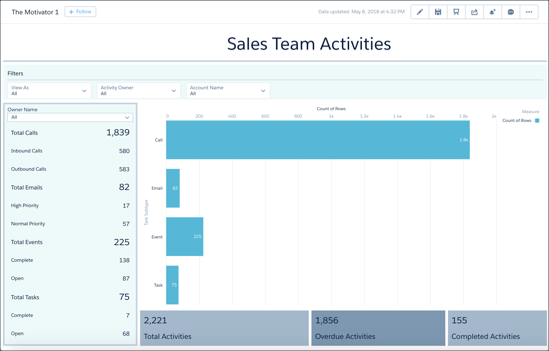
美丽的方式不仅仅是皮肤深层
该应用程序实际上是一个包含大量数据的仪表板!越简越好吧?
您可以看到团队的活动按类型划分:呼叫,电子邮件,事件和任务。有一种方法可以按所有者名称进行过滤,这样您就可以看到谁做了什么,并且您可以按帐户查看活动。此外,您可以根据优先级查看数字,并在已完成和逾期活动的底部查看汇总。对于管理人员来说,这可以是一种有用的方式,可以通过跟踪他们的代表所做的事情来保持团队的积极性,识别出最佳表现者,并指导那些做得不够的人。
但是您对跟踪和激励销售团队了解多少?看起来您的前任有一些乐趣并使用了大量的Analytics Studio功能,即使它看起来很酷,但它看起来并没有那么有用。您立即注意到无法知道活动的时间段,并且很难找到允许您查看每个代表的活动的菜单:所有者名称。而且你认为每个区域经理都希望能够只为他们的地理位置查看活动。
您决定让销售团队中的一些人在后期查看它,或者冒着浪费时间在一些无助于业务的事情上的风险。
清晰,效率,一致性,美
在不知情的情况下,您已经迈出了设计之旅的第一步。你看到你的前任创造了一些潜力不大的东西。您开始询问有关如何使其更有用的问题。现在,您即将采取措施获得答案。
在Salesforce Analytics,我们为您和您的船上的其他人制定了策略。您可能不会将自己视为设计师,但只要您开始创建Analytics应用或信息中心,就必须像想象一样。如果不这样做,您可能会冒险创建一些对您的团队没有帮助的东西。如果你这样做,你可以大胆思考并以可以激励你和你的用户的方式解决问题。
我们的战略始于这些设计原则:
- 清晰度。消除您的应用体验中的歧义。Clarity使用户能够自信地看到,理解并采取行动。
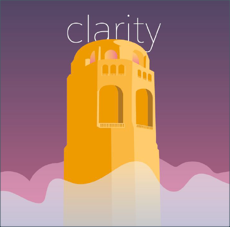
- 效率。预测用户如何通过应用功能来简化和优化工作流程。这有助于用户更快,更智能,更好地工作。

- 一致性。对相同的事物使用相同的名称,类似的图形元素表示相同的数据部分和相同的应用程序操作,以及相同重要元素的相似大小。通过对同一问题应用相同的解决方案,您可以创建熟悉度并增强用户的直觉。
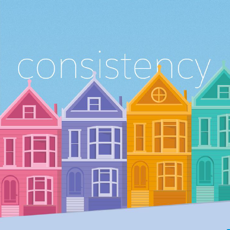
- 美容。通过周到,优雅的工艺奖励繁忙的用户。他们的时间和关注有很多竞争!
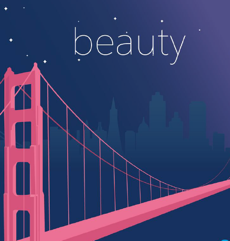
这些原则应用于一起,将生活和响应能力融入用户与应用之间的每次互动中。用户可以享受自然流畅的体验,他们会一遍又一遍地回到您的应用程序。
应用程序设计意味着什么?
在继续沿着设计之路前行之前,我们先定义一些基本术语:应用程序和 设计。Analytics(分析)应用程序是一组资产,它们共同为业务目的服务。例如,Salesforce Sales Analytics应用程序的目的是为销售团队中的每个人提供快速,直观的方式来获取有关Sales Cloud数据的见解。
Analytics应用资产包括数据流以及一个或多个镜头,仪表板和数据集的集合。您可以通过本单元末尾的参考资料部分中的Salesforce帮助和Trailhead链接了解它们。
开发应用程序遵循以下基本过程:
- 将数据加载到数据集中并对其进行格式化/转换,使其在Analytics中运行。
- 从数据集镜头创建探索,让您可视化数据指标以进行分析和操作。
- 将多组探索保存到仪表板中,以显示数据的清晰路径。
- 将资产保存到应用程序中,它们共同构成一个完整,连贯的故事。
您还可以从参考资料部分的链接中了解有关应用程序开发的更多信息。
我们的设计是什么意思?开发过程的每个阶段都要求您应用设计决策:要包括哪些数据,如何安排数据,在探索中使用哪些维度和度量等等。在本单元中,我们将讨论应用程序设计,即您在确定用户是谁,他们需要什么以及如何向他们展示应用程序内容时所做出的决策。必要时,这是非常考虑周全的,因为它主要是关于您在开始构建应用程序之前所遵循的决策过程。我们还为您提供了一些应用设计决策的示例。
还有一件事:应用程序被定义为一组服务于某个目的的资产,可以使用多个仪表板,也可以只使用一个。您要使用的应用程序只包含一个仪表板。随着时间的推移,我们可以决定Motivator需要额外的仪表板。但我们将专注于本单元中的那个。
将原则转化为实际工作
清晰度 – 效率 – 一致性 – 美容设计原则听起来很简单。但是你如何使用它们让The Motivator对你的团队有用?
我们通常都认为设计只是外观的样子。但是,引用史蒂夫乔布斯的话说,“设计不仅仅是它的外观和感觉。设计是如何运作的。“运行良好的应用程序需要深入思考如何使用它们。但是,像我们这样的人常常从软件的表面考虑开始 – 它的颜色,字体,品牌和整体美学吸引力。如果我们拥有像Analytics图表和小工具这样的精美演示工具,我们很乐意使用它们,因为我们可以。
但是如果你不想到表面之下,最吸引人的颜色,高雅的字体,引人注目的图形和酷炫的图表可能会浪费在用户身上。想想激励者。从表面上看,它看起来很有趣。但是它的一些元素并不是在一个有用的地方,其他元素根本不属于某些元素,有些则缺失。这一切都需要一些改进。
因此,将优秀设计的原则转变为实用的工作应用程序意味着在表面下深入思考,如下所示:
- 确定应用的受众和目的。一个应用程序带领用户旅行。在进行任何开发工作之前,您需要清楚地了解该过程中的每个步骤以及最终等待用户的步骤。要做到这一点,您需要彻底了解您的受众是谁以及他们需要什么。您需要了解应用的目的 – 通过使用您的应用,您的受众希望达到的目标。
- 设想应用程序的结构。您对应用程序功能和内容有何界限,以便它们满足应用程序的目的,以及如何将它们组织成逻辑流程?结构良好的应用程序使用户的旅程成为令人兴奋的发现过程。发现应用程序的内容和功能需要遵循一个简单而有趣的逻辑计划。
- 选择正确的表面元素。您一路上有什么信号可以让用户的旅程尽可能流畅,并帮助用户选择正确的路径?您需要做出哪些美学选择才能增加用户对应用的情感依恋?哪些视觉元素可以奖励用户实现目标?
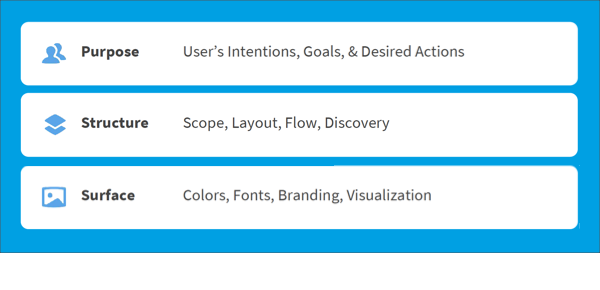
设计是如何工作的
当您继续前进的过程中,您将学会如何“深入思考”。我们将引导您完成我们刚刚概述的过程,并为您提供可用于您自己的应用程序设计和开发的实践练习。总之,我们将这个过程应用于The Motivator,以展示深层思考如何将其从看起来很棒的东西转变为真正伟大的东西。最后,您将拥有设计自己的优秀工作应用所需的工具。
我们走吧。